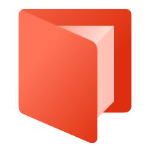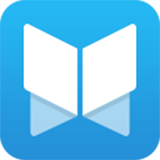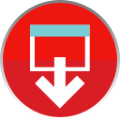- 360浏览器怎么更改默认下载工具 11-11 17:58
- 360浏览器怎么设置兼容模式 11-11 15:56
- 360浏览器设置自动刷新频率 09-25 11:59
- 360浏览器把安全的网站误判了怎么办 02-26 16:41
- 360浏览器首页导航怎样从少年版切回标准版 01-20 10:37
- TranslucentTB怎么设置开机启动 11-23 09:21
- 企业微信如何关闭自动登录 11-23 09:20
- Edge浏览器无痕模式用不了扩展怎么办 11-22 09:43
360浏览器软件在使用的过程中,难免绘有一些缓存内容,那么如何设置缓存目录呢?下面为大家带来关于缓存目录的设置步骤分享,想了解的小伙伴快一起来看看吧!
1、找到桌面的360浏览器点击打开。
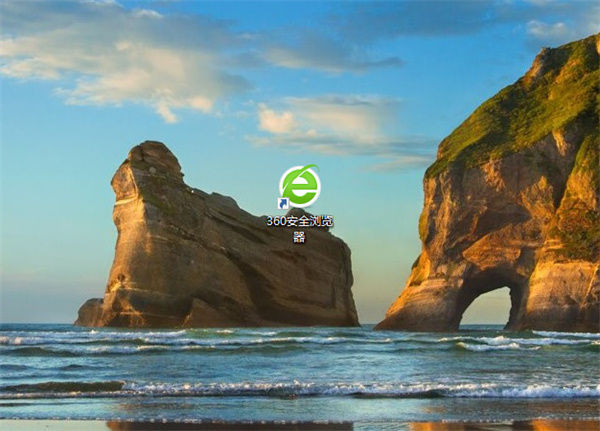
2、进入的软件页面中点击右上角的三条横线图标。
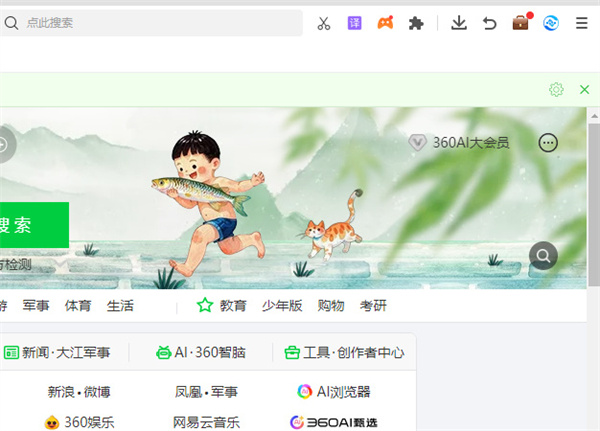
3、弹出的窗口中找到设置功能点击进入。
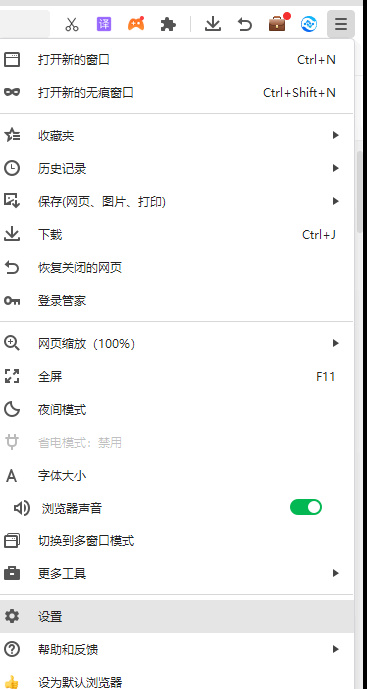
4、打开的设置页面中点击左侧的高级设置选项。
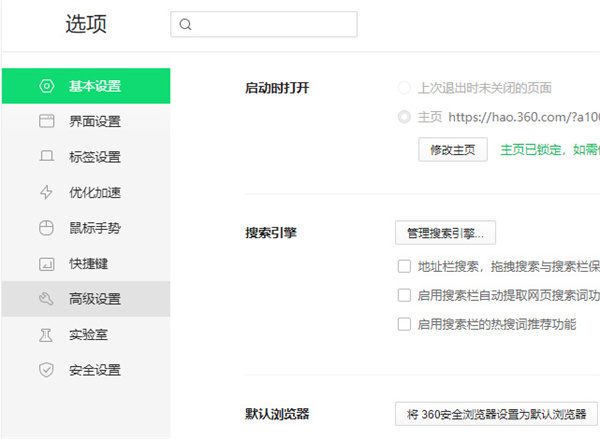
5、切换高级选项后,在右侧找到缓存目录,点击右侧的更改,然后选择想要保存的缓存位置即可。
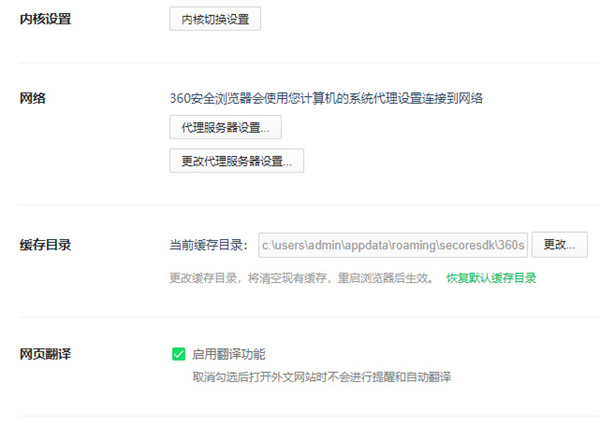
1.05MB / 2025-11-24
7.79MB / 2025-11-24
4.93MB / 2025-11-24
150.44MB / 2025-11-24
12.62MB / 2025-11-24
71.05MB / 2025-11-24
1.05MB
2025-11-24
14.17MB
2025-11-24
75.20MB
2025-11-24
7.79MB
2025-11-24
39.72MB
2025-11-24
46.53MB
2025-11-24
84.55MB / 2025-09-30
248.80MB / 2025-07-09
2.79MB / 2025-10-16
63.90MB / 2025-11-06
1.90MB / 2025-09-07
210.99MB / 2025-06-09
374.16MB / 2025-10-26
京ICP备14006952号-1 京B2-20201630 京网文(2019)3652-335号 沪公网安备 31011202006753号违法和不良信息举报/未成年人举报:legal@3dmgame.com
CopyRight©2003-2018 违法和不良信息举报(021-54473036) All Right Reserved